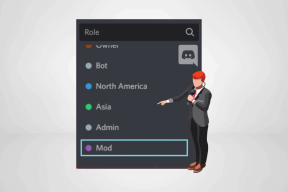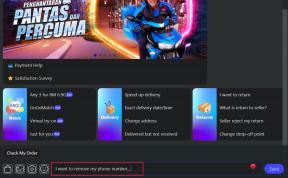Kuidas iPhone'i vesimärgiga pildistada (parimad rakendused)
Miscellanea / / December 02, 2021
Olgu selleks teie õiguste kaitsmine või uusimate trendide järgimine või eputamine, vesimärgiga fotodest on kiiresti saanud sotsiaalmeedia uusim moeröögatus. Kuigi paljud Android-telefonidel on vesimärgi funktsioon sisseehitatud, kahjuks pole iPhone'id sellele trendile veel järele jõudnud.

Tänapäeval, ohjeldamise ajastul sotsiaalmeedia jagamine, kellegi töö tõstmine on lihtsalt nii lihtne. See on sama lihtne kui pildist ekraanipildi tegemine, mõne filtri rakendamine ja selle jagamine Instagramis (või mõnel muul asjakohasel platvormil).
Seetõttu on oluline, et lisaksime oma fotodele oma nime (ja mõnel juhul ka hinnaliste telefonide nimed).
Kuna iPhone'idel pole seda funktsiooni sisse ehitatud, siis ilmselgelt peaksime seda laenama kolmandate osapoolte rakendustest ja see on praegu ainus viis (võib-olla kuni Apple saab inspiratsiooni Androidist?).
Selles tänases postituses näeme, kuidas saada iPhone'ides vesimärki "Shot on iPhone".
1. Pildistatud iPhone'i vesimärgi jaoks
Esimene rakendus meie loendis on sobiva nimega Shot On iPhone'i vesimärgi jaoks (nüüdsest nimetatakse seda Shot On). See rakendus, kus on palju kohandamisruumi, on üks parimaid. See võimaldab teil valida mitte ainult telefoni nime, vaid ka lisada oma nime vesimärgile.


Ja see ei lõpe sellega. Shot Onil on ka templi suuruse funktsioon, mis, nagu arvasite, võimaldab teil seda teha muuta pildi suurust vastavalt teie eelistustele.


Veelgi enam, saate koos vesimärgiga kinnitada ka korraliku väikese kaameralogo. Kui te ei ole vaikevalikuga rahul, võite minna jaotisse Logo ja vahetada see mõne muu logo vastu. Kui minu käest küsida, siis kahe objektiiviga logo on väga lahe!


Kuigi Shot On annab teile palju võimalusi jamamiseks, on mõned täiustatud funktsioonid lukustatud.
Laadige alla Shot On iPhone'i vesimärgi jaoks
2. Pildistatud kaameraga
Järgmine meie loendis on Pildistamine kaameraga. See valib teie iPhone'i margi automaatselt. Vaikimisi vesimärgid on üsna korralikud. Neil on päästikunupp, millele on lisatud teie iPhone'i nimi ja mark.


Hea on see, et need joonduvad teie fotode parema alanurgaga. Võrreldes ülaltoodud rakendusega, võite mõnest kohandamisfunktsioonist, näiteks logo või suuruse valimisest, ilma jääda.

Soovi korral saate siiski tutvuda mõne esmaklassilise kleebisega. Neid on erinevates värvides ja kirjatüüpides, kuid need näevad välja pigem geokleebiste kui vesimärkide moodi.
Laadige alla Shot on Camera
3. SHOTON: pildistatud – iPhone'ile
Kas mäletate "Shot on iPhone X" tabloo? Rakendus SHOTON kordab teie fotodel sama efekti – koos valge äärise ja vesimärgiga „Shot on iPhone“ pildi allosas.


Lihtsalt lisage oma nimi ja rakendus teeb ülejäänu. Peale vesimärkide lisamise teie vanad fotod, saate seda rakendust kasutada ka suuna-ja pildistamise kaamerana. Avage rakendus ja tehke pilt ning vesimärk lisatakse automaatselt.

Kui otsite lihtsat rakendust, on see teie jaoks.
Laadige alla SHOTON: Shot on iPhone'i jaoks
Boonuspunkt: looge helinaid tasuta ilma iTunesita
Kui tegemist on iPhone'i kohandatud helina seadistamisega, on kaks võimalust, üsna ebamugavad. Kas peate selle iTunesist ostma või teisendama faili iOS-i-sõbralikku vormingusse.
Siiski on väike lahendus, mis võimaldab teil luua oma iPhone'i jaoks kohandatud helinaid.

See on Apple'i ettevõttesisese muusikaloomestuudio GarageBand kujul. Protsess on lihtne. Kõik, mida pead tegema, on importida rakendusse oma lemmikheliriba, teha vajalikud töötlused ja salvestada see helinana.
Lisateabe saamiseks vaadake meie samm-sammult juhend sama kohta.
Templi ja jaga
Niisiis, need olid mõned parimad iOS-i rakendused, mis aitavad teil saada funktsiooni „Shot on Watermark”. Leidsin, et esimene rakendus on nende kolme seas parim, kuna see andis mulle sõltumatuse valida vesimärgi logo, nime ja suuruse. Kuna olen Androidi taustal, tundub, et ma ei saa ikka veel lahti lasta oma armastusest kohandamise vastu!
Kas olete paranoiline oma piltide vesimärgistamise suhtes või usaldate oma jälgijaid teie piltide õigusi austama? Meile meeldiks ka sinust sama kohta kuulda.